收集基线对象
您可以使用“收集对象”表格收集相关对象、筛选特定类型的对象并对选定对象执行操作。
要收集基线对象:
1. 从以下位置之一访问基线对象表格:
◦ “添加至基线”窗口。
2. 在“基线对象”表格中选择一个或多个对象。单击表格工具栏上的“收集相关对象”图标  。
。
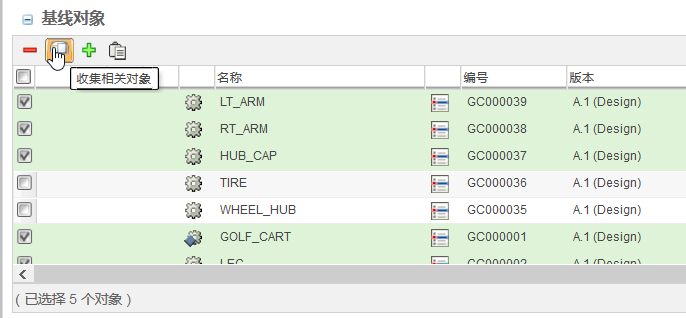
3. 随即将打开一个新窗口,其中显示“收集对象”表格:
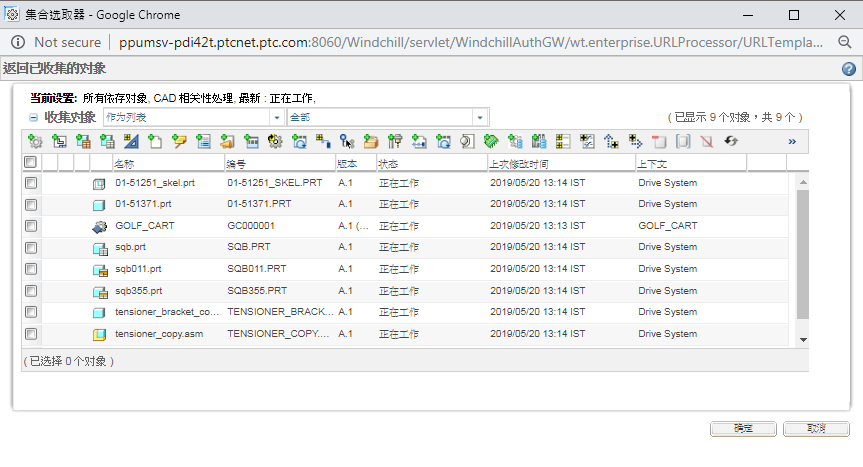
有关收集对象的详细信息,请参阅关于收集器。
“收集对象”表格
显示在“收集对象”表格中的对象、信息和操作会因以下因素而有所不同:
• 您个人的用户访问权限和权限。
• 初始选定的对象类型。
• 正在执行的操作。
例如,仅当使用“添加至基线”操作收集对象时,“收集规则”列和“状况消息”指示符才可用。
• 为您的站点设置的收集规则。
收集规则确定自动添加到“收集对象”表格中的对象。可通过“首选项管理”实用程序自定义收集规则。
例如,您可以指定,每次收集基线对象时,都会同时收集所有的依存部件、依存文档以及相关更改通告。要设置这些收集规则,请导航至上下文、组织或站点的“实用程序”页面,然后单击“首选项管理”。展开 > 首选项组。有关详细信息,请参阅为操作配置对象的初始集合。
• 已安装在您的站点的 Windchill 解决方案。
例如,“共享状况”指示符仅适用于已安装 Windchill ProjectLink 和 Windchill PDMLink 的用户。
表格视图和列
“收集对象”表格中包括以下表格视图和列:
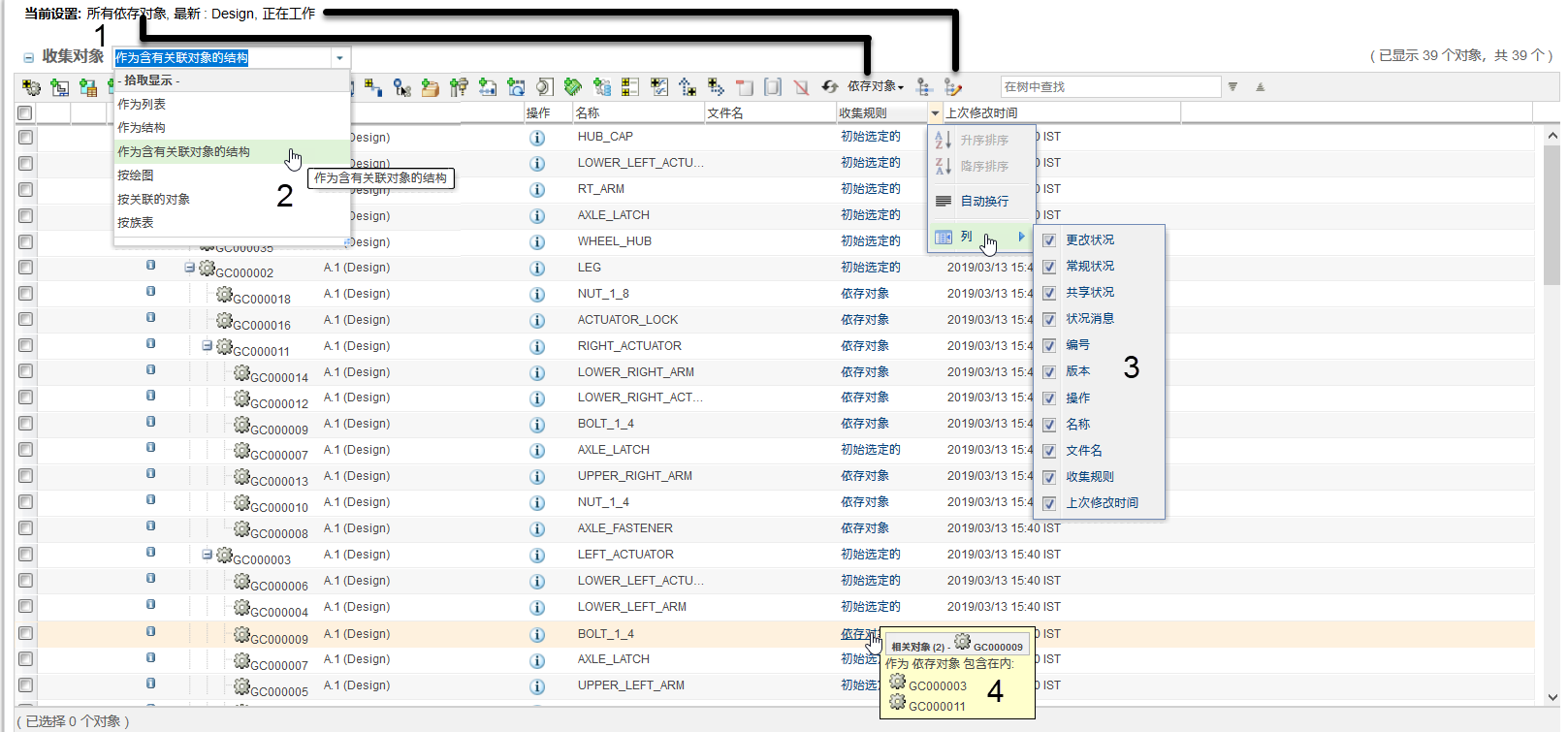
1. 当前设置
“当前设置”状况显示在“收集对象”表格上方且包含以下信息:
◦ “依存对象”- 指示表格中是否包含依存对象。可能的值为“全部”、“必需的”或“无”。
◦ 筛选器设置 - 可使用配置规范限制表格中所显示的内容。使用表格工具栏上的可用筛选器操作管理此设置。
操作 | 说明 |
|---|---|
“依存对象” | 使用“依存对象”下拉菜单可根据对象的收集规则类型更改表格值或隐藏对象。 |
将表格恢复为原始状态。 重置表格时,将会移除所有已经收集的相关对象,并返回先前移除的对象。 | |
查看当前应用于表格的筛选器设置。 | |
编辑当前应用于表格的筛选器设置。有关详细信息,请参阅编辑结构筛选器。 |
最终收集操作中仅会包含“收集对象”表格中显示的对象。如果使用表格操作隐藏特定对象以方便查看表格,则当您单击“确定”时将不会包含这些对象。这不适用于在折叠的结构节点中隐藏的对象。 |
2. 表格视图
使用表格上方的下拉菜单可更改对象的显示方式。例如,可以将依存对象作为初始选定对象下的结构进行查看。
默认视图通过“首选项管理”实用程序中的 > 首选项进行设置。 |
3. 表格列
“收集对象”表格中的属性列提供了关于选定对象的基本信息。
通常,除显示在默认表格视图中的列之外,还会提供多个属性列。创建自定义视图时,可以添加和移除列。有关创建自定义表格视图、隐藏或添加列以及设置列间距的详细信息,请参阅个性化表格和表格视图。
除了公用属性之外,还会显示以下信息:
列 | 描述 |
|---|---|
“更改状况” | 当对象为更改工艺的一部分时,将显示状况指示符: • 批准的超差  • 产生的更改  • 待处理更改  • 被取代部件  有关详细信息,请参阅关于更改管理。 |
常规状况 | 当对象被检出到您或另一用户时,将显示状况指示符: • 已检出到您  • 已由另一用户检出  • 另一个小版本已检出到另一用户  • 另一个小版本已检出到您  |
共享状况 | 当对象已共享到项目时,将显示状况指示符: • 已共享到项目  • 共享自 PDM  • 已从 PDM 中检出  • 已检出到项目  有关详细信息,请参阅在上下文之间交换数据。 |
状况消息 | 系统将显示状况指示符来警告您注意与服务器之间的潜在冲突: • 严重错误  • 错误  • 警告  • 信息  将光标悬停在状况指示符上可查看包含其他信息的消息。 |
4.“收集规则”列
此列会指定适用于各个对象的收集规则。例如,“初始选定的”对象是指在单击“收集对象”图标  之前所选择的对象。
之前所选择的对象。
将光标悬停在收集规则上可查看包含其他对象关系的相关信息的消息。
非初始选定的对象为依存对象或相关对象:
◦ 依存对象是作为较低级别对象包含在结构中的对象。
◦ 相关对象是未包含在结构中但已与选定对象相关联的对象。
操作的收集规则首选项用于确定表格中是否最初包含某个对象。
默认视图通过首选项进行设置。 要设置这些首选项,请导航至上下文、组织或站点的 > 。设置 > 首选项。有关详细信息,请参阅为操作配置对象的初始集合。 |
操作
您可以使用表格工具栏上的收集操作将相关对象手动添加至基线。
收集操作图标是否启用取决于以下因素:
• 所选的对象类型。
一部分收集选项仅与特定对象类型相关。例如,您可以将注解对象与部件关联,但不与文档关联。因此,如果单击“收集对象”表格中某一文档旁的复选框,则将禁用“添加注解”图标  。而如果您选择的是一个部件,则会启用“添加注解”图标
。而如果您选择的是一个部件,则会启用“添加注解”图标  。
。
• 先前是否尝试针对选定对象执行操作。
如果单击收集图标且未添加任何对象,则表示没有该类型的关联对象可用。重置表格后才会启用该对象的收集图标。
要添加对象,请选择表中对象旁的复选框,然后单击表格工具栏上的收集操作:
图标 | 操作 | ||
|---|---|---|---|
收集相关部件。 | |||
收集相关绘图。 | |||
收集相关族表对象。 | |||
收集相关族表类属。 | |||
收集相关 CAD 文档和动态文档。 | |||
收集相关文档。 | |||
收集相关注解。 | |||
收集相关受影响的数据。 | |||
收集相关更改对象。 | |||
收集相关规范。 | |||
收集上游链接对象。 | |||
收集下游链接对象。 | |||
 | 收集上游对等部件。
| ||
 | 收集下游对等部件。
| ||
 | 收集相关扩展数据对象。
使用此操作可收集有关部件、EPM 文档和 WT 文档的扩展数据。 | ||
 | 收集相关部门数据对象。
使用此操作可收集有关部件、EPM 文档和 WT 文档的部门数据。 | ||
 | 收集相关服务对象。有关详细信息,请参阅收集与结构关联的对象。
|
表格中填充了对象后,即可使用以下操作优化要添加至基线的对象:
图标 | 操作 |
|---|---|
从表格中移除选定对象。 | |
将选定对象从“添加至基线”操作中排除。将会显示一条穿过含有已排除对象的表行的删除线。 | |
恢复任何已排除的对象。 |
有关收集对象的详细信息,请参阅关于收集器。